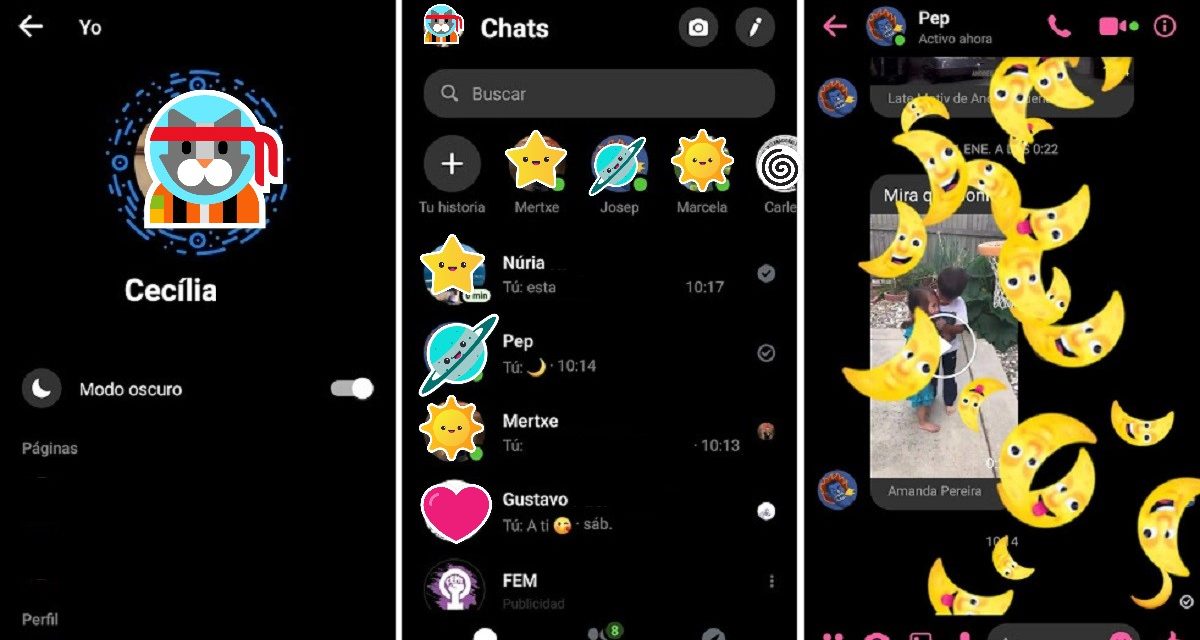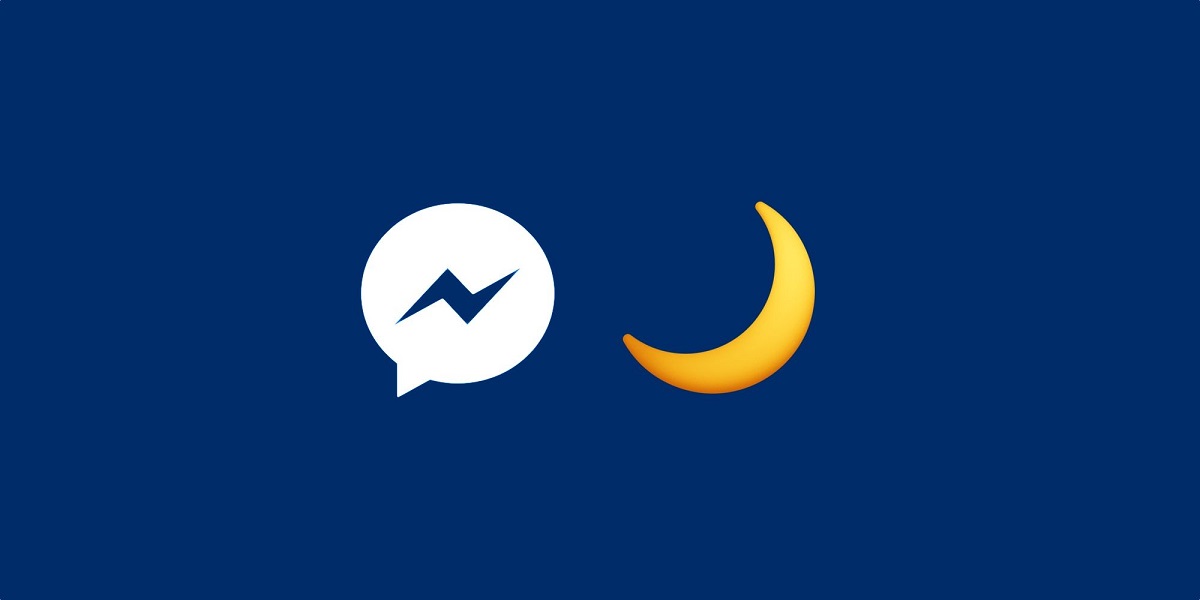
Ya son muchos los servicios de Internet que cuentan con el denominado ‘modo oscuro’, una capa que cubre de negro la pantalla, pero que deja al aire las principales funciones y características, para que el usuario pueda seguir interactuando normalmente, pero de una forma más cómoda para su vista.
Facebook anunció esta nueva funcionalidad y lo cierto es que ha tardado en llegar, pero ha llegado. Eso sí, la activación no se pone en marcha a través del menú de configuración, como suele ser habitual en la mayoría de servicios. De este modo, en lugar de activarlo desde ese espacio, lo que hay que hacer es enviar un emoji. Tanto en Android como iOS, tendrás que llevar a cabo esta acción para que el modo oscuro entre en acción. No hay otra forma de hacerlo.
Si tú también tienes ganas de comenzar a usar Facebook Messenger a través del modo oscuro, te recomendamos seguir estos pasos.
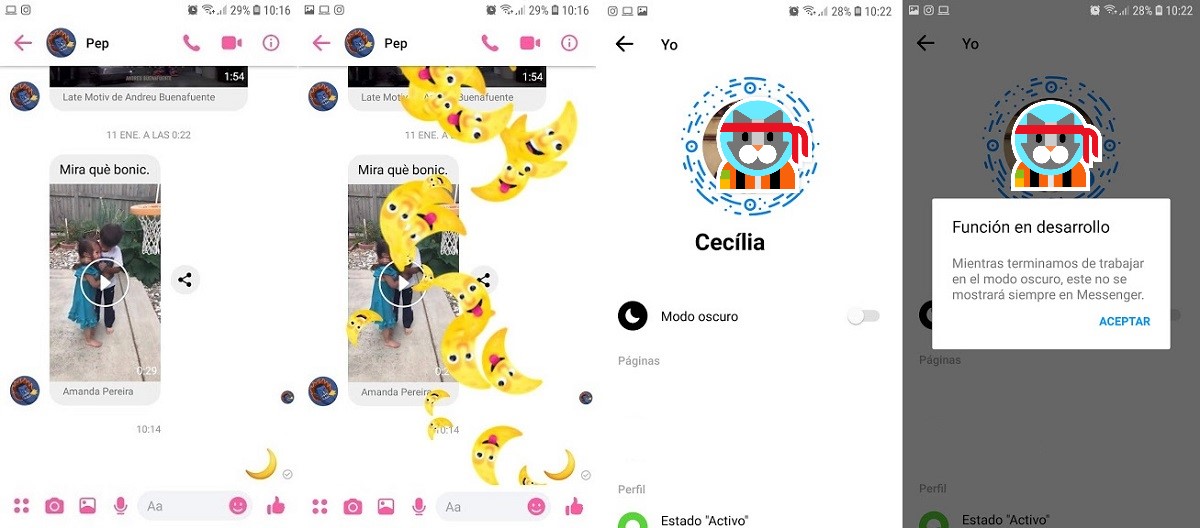
Cómo activar el modo oscuro en Facebook Messenger paso a paso
Lo primero que tendrás que hacer es abrir la aplicación Facebook Messenger en tu teléfono. Si no la tienes instalada, tendrás que dar el paso en este momento. Aquí tienes los enlaces para descargar la aplicación tanto para iOS como para Android. En cuanto lo tengas todo preparado, haz lo siguiente:
1. Inicia la aplicación de Facebook Messenger en tu teléfono.
2. Envía el emoji de la luna creciente 
3. A continuación, atento. Tendrás que pulsar sobre el emoji repetidas veces, y lo que verás será una lluvia de lunas. A partir de ahí, la aplicación Facebook Messenger te notificará del descubrimiento del modo oscuro y, lógicamente, podrás activarlo al momento.
4. A partir de ahí, la función habrá quedado desbloqueada y podrás habilitar el modo oscuro tocando el botón Activar en la sección de Configuración.
5. Para conseguirlo, accede a este apartado pulsando sobre tu icono de usuario. Verás que la primera función que aparece como disponible es la activación del modo oscuro. Mueve el interruptor para que se active. Es muy posible que te salte un aviso de que esta es una función en desarrollo y que es posible que no siempre funcione. Debes tener paciencia, porque estamos ante una fase beta y puede que se produzcan errores.

El modo oscuro: una ventaja para tu vista
El modo oscuro es una función muy interesante para la noche o momentos en los que estés usando la herramienta de Facebook Messenger en penumbra o con muy poca iluminación. Verás que al activarlo, toda la aplicación se tiñe de negro. Los diferentes apartados lucirán en esta tonalidad y también lo harán las conversaciones.
Algunos iconos, como por ejemplo las distintas opciones de menú que aparecen en la parte inferior de las conversaciones, lucirán en colores estridentes, como azul o fucsia. De este modo será más fácil que las veas. El texto, de hecho, también aparecerá enmarcado en esas tonalidades, así que te resultará sencillo apreciar bien los mensajes y los distintos elementos que conforman el marco de la conversación.
Eso sí, si ves que el modo oscuro no te convence o quieres usarlo solo de manera puntual, puedes acceder de nuevo a la sección de Configuración para desactivarlo. De este modo, podrás regresar a la configuración habitual y ver la aplicación en colores mucho más blancos y suaves. Recuerda, por otra parte, que en esta fase de pruebas pueden producirse errores, de modo que el funcionamiento correcto de la aplicación no queda completamente asegurado.